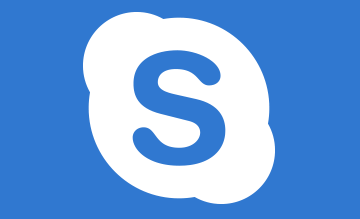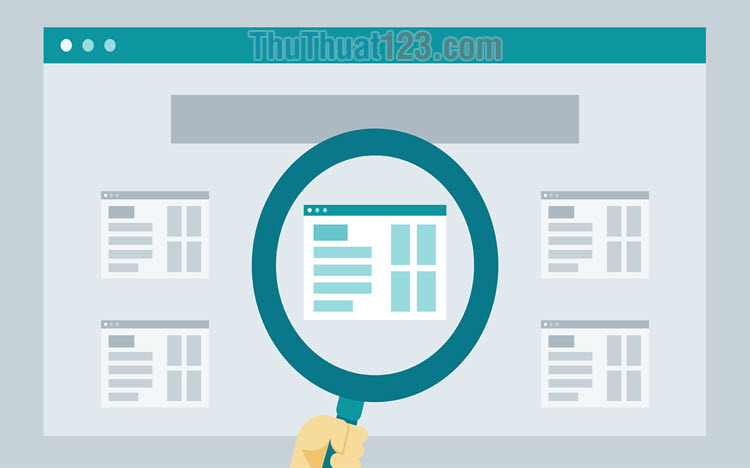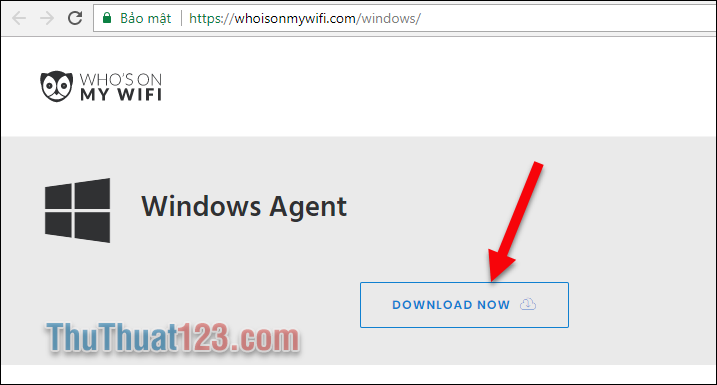Cách bật, tắt chế độ mật khẩu 2 lớp cho tài khoản Gmail
Gmail là dịch vụ thư điện tử của Google và được rất nhiều người trên thế giới sử dụng. Với tình hình an ninh an toàn thông tin hiện nay đang ở mức báo động thì tài khoản Gmail của các bạn rất dễ bị tin tặc lợi dụng bất cứ lúc nào. Và để tăng tính bảo mật cho tài khoản, Gmail có một tính năng đó là mật khẩu 2 lớp, với tính năng này mỗi khi bạn đang nhập Gmail sẽ có một tin nhắn gửi mã xác nhận đến số điện thoại của bạn và bạn phải nhập mã xác nhận đó trên web mới có thể đăng nhập Gmail. Bài viết này ThuThuat123.com sẽ hướng dẫn các bạn bật, tắt chế độ mật khẩu 2 lớp cho tài khoản Gmail. Mời các bạn cùng theo dõi.
HƯỚNG DẪN BẬT TẮT CHẾ ĐỘ BẢO MẬT 2 LỚP CHO GMAIL
1. Bật bảo vệ 2 lớp trong Gmail
Bước 1: Các bạn truy cập đường link sau và đăng nhập tài khoản Gmail của mình vào.
Sau khi đăng nhập xong các bạn chọn mục Đăng nhập và bảo mật.
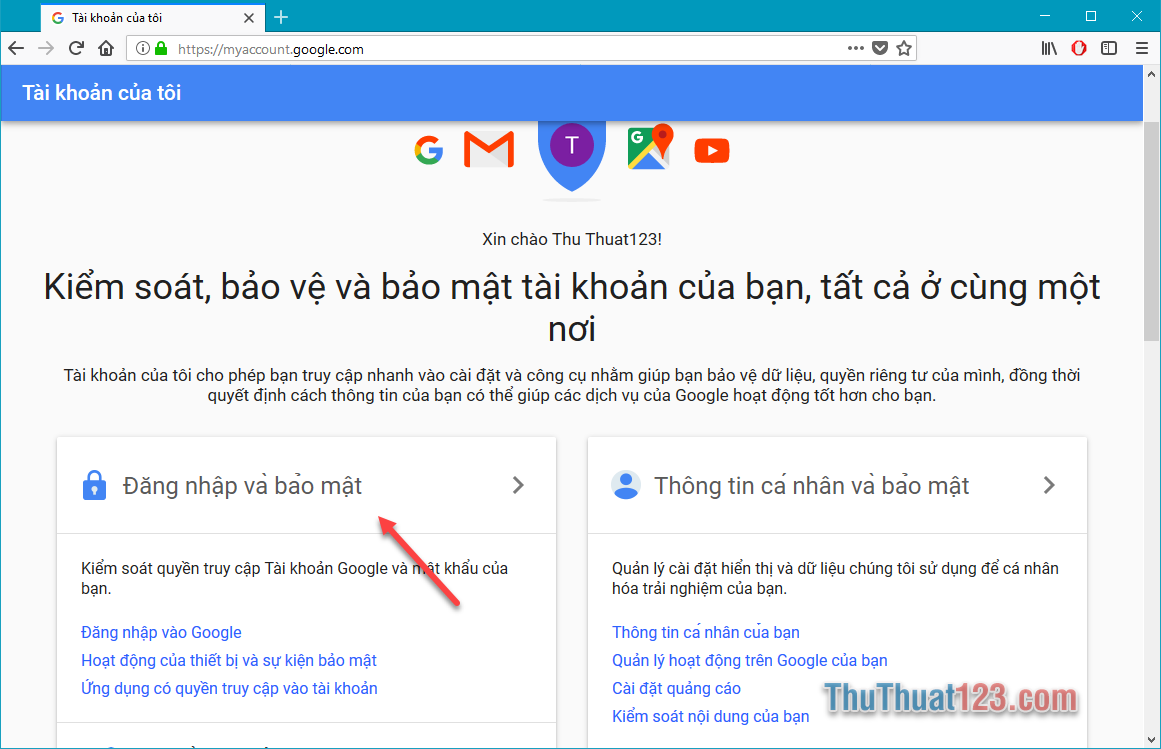
Bước 2: Trong phần Đăng nhập và bảo mật các bạn cuộn trang xuống phía dưới và chọn mục Xác minh 2 bước.
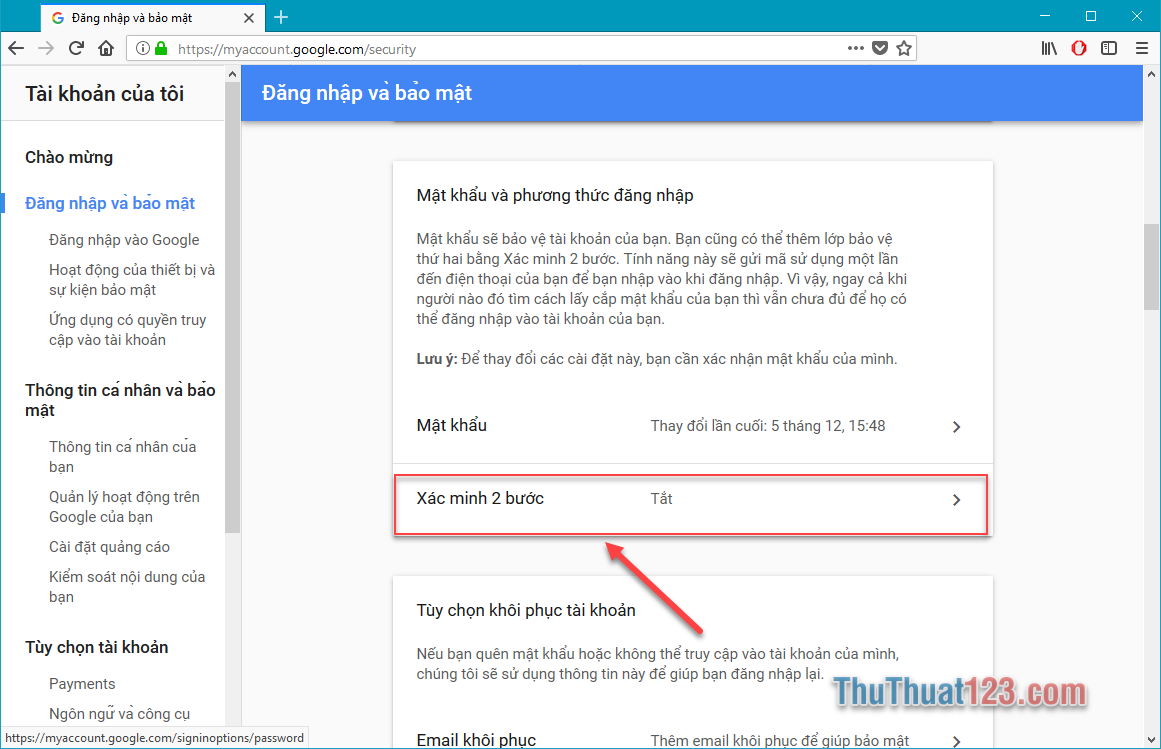
Bước 3: Các bạn chọn BẮT ĐẦU
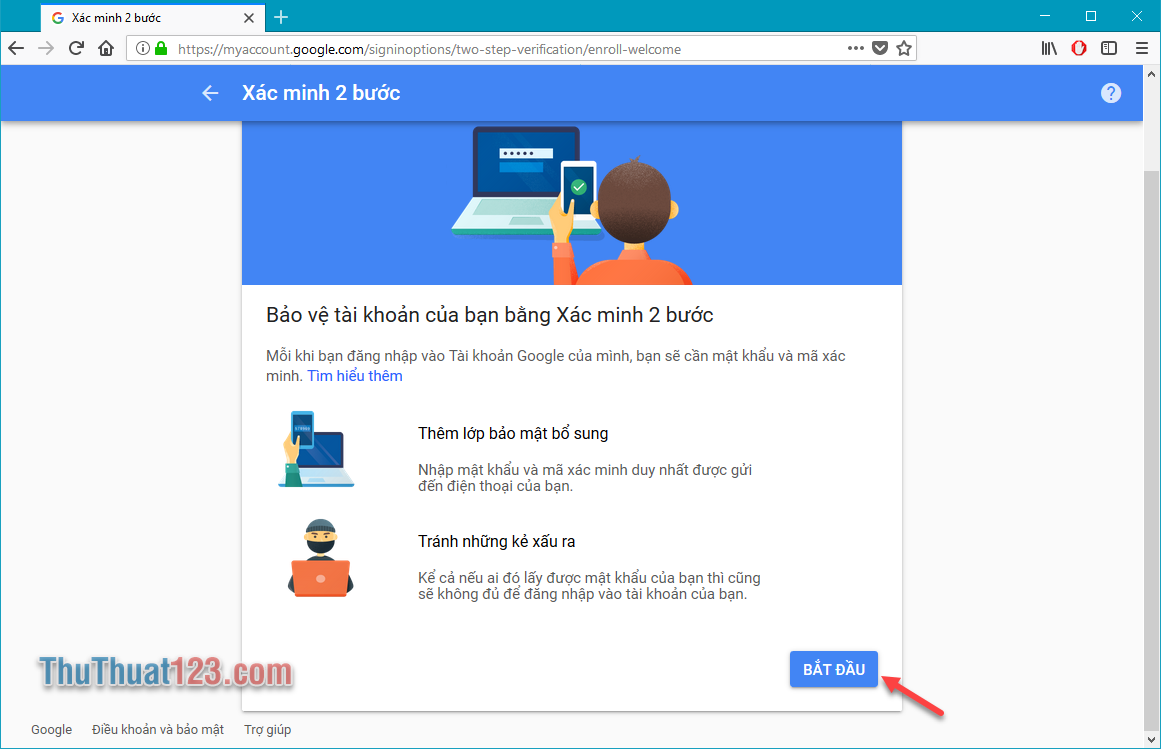
Bước 4: Các bạn đăng nhập lại tài khoản một lần nữa để xác nhận đó chính là bạn.
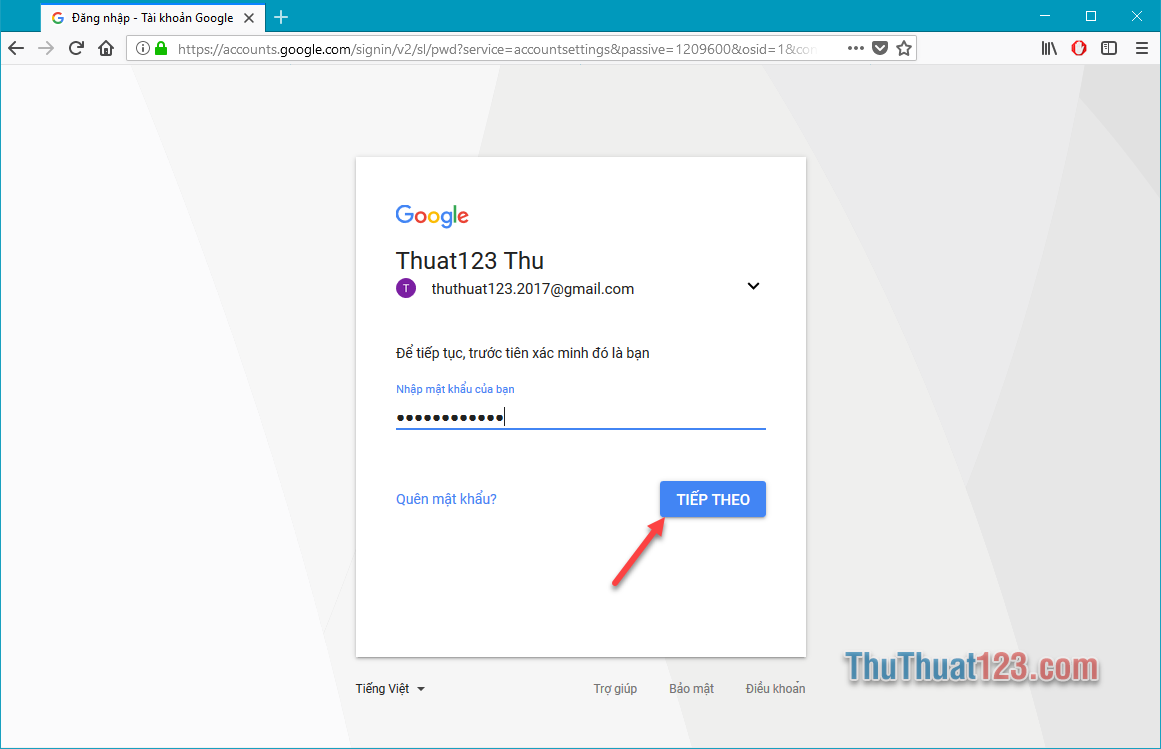
Bước 5: Các bạn nhập số điện thoại của mình vào (Lưu ý nhập chính xác và đây phải là số bạn vẫn dùng hàng ngày), sau đó các bạn chọn cách nhận mã (Ở đây mình chọn nhận bằng tin nhắn) cuối cùng các bạn nhấn TIẾP THEO
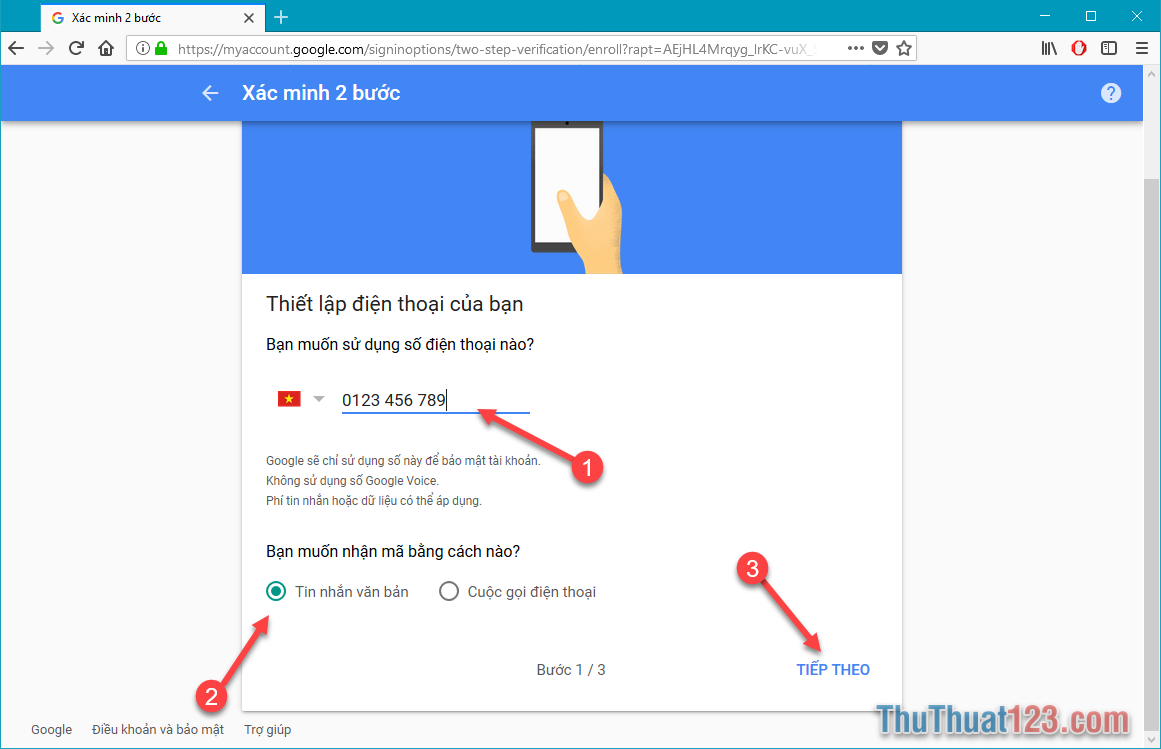
Bước 6: Google sẽ gửi một mã số đến số điện thoại bạn vừa nhập, các bạn nhập mã số đó vào ô như trong hình dưới và nhấn TIẾP THEO
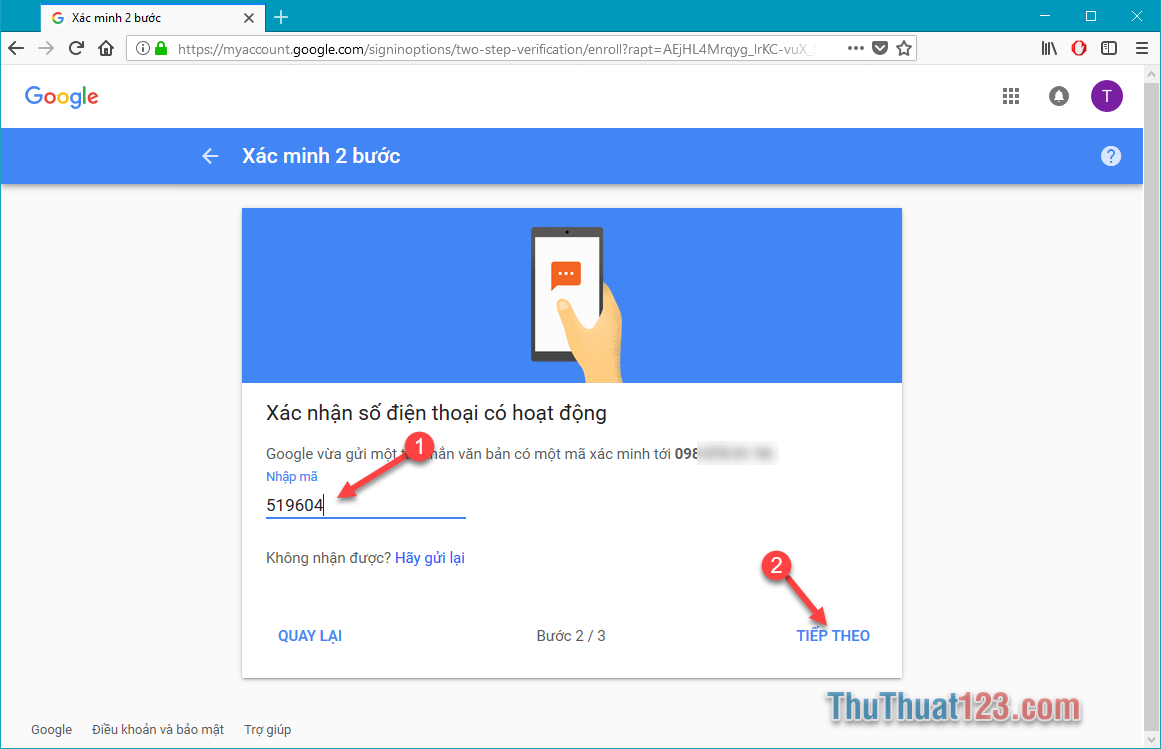
Bước 7: Các bạn nhấn BẬT để hoàn tất việc bật bảo vệ 2 lớp.
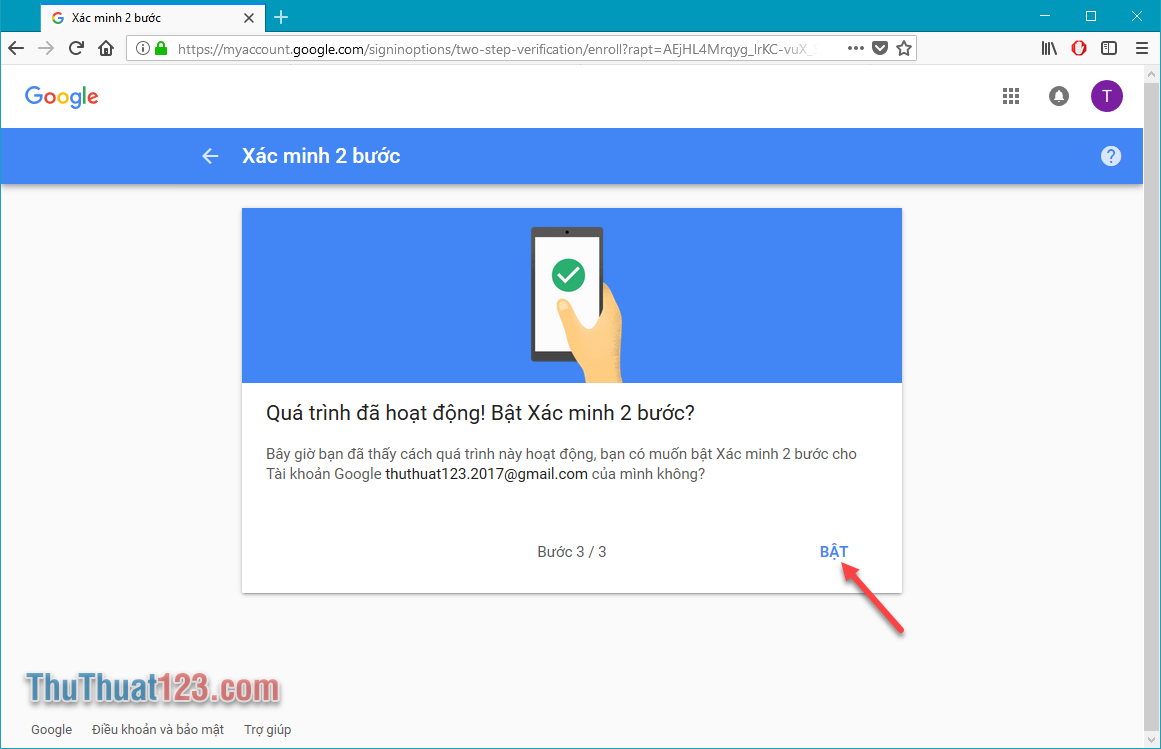
Như vậy chúng ta đã bật bảo vệ 2 lớp cho tài khoản Gmail thành công.
Từ giờ mỗi lần đăng nhập Gmail các bạn sẽ phải xác minh bằng mã được gửi tới số điện thọa của bạn như hình dưới:
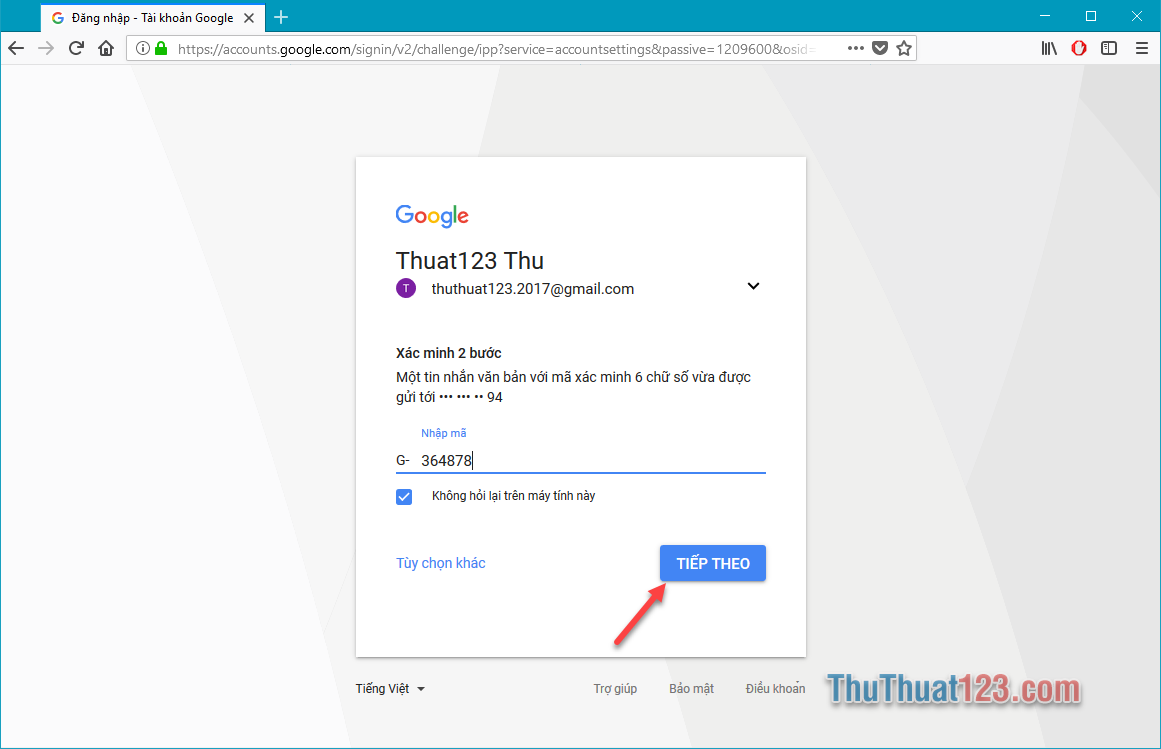
2. Tắt bảo vệ 2 lớp trong Gmail
Để tắt bảo vệ 2 lớp các bạn đăng nhập cào tài khoản Gmail sau đó làm các bước giống từ Bước 1 đến Bước 4 như khi bật bảo vệ 2 lớp
Bước tiếp theo các bạn nhấn vào nút TẮT
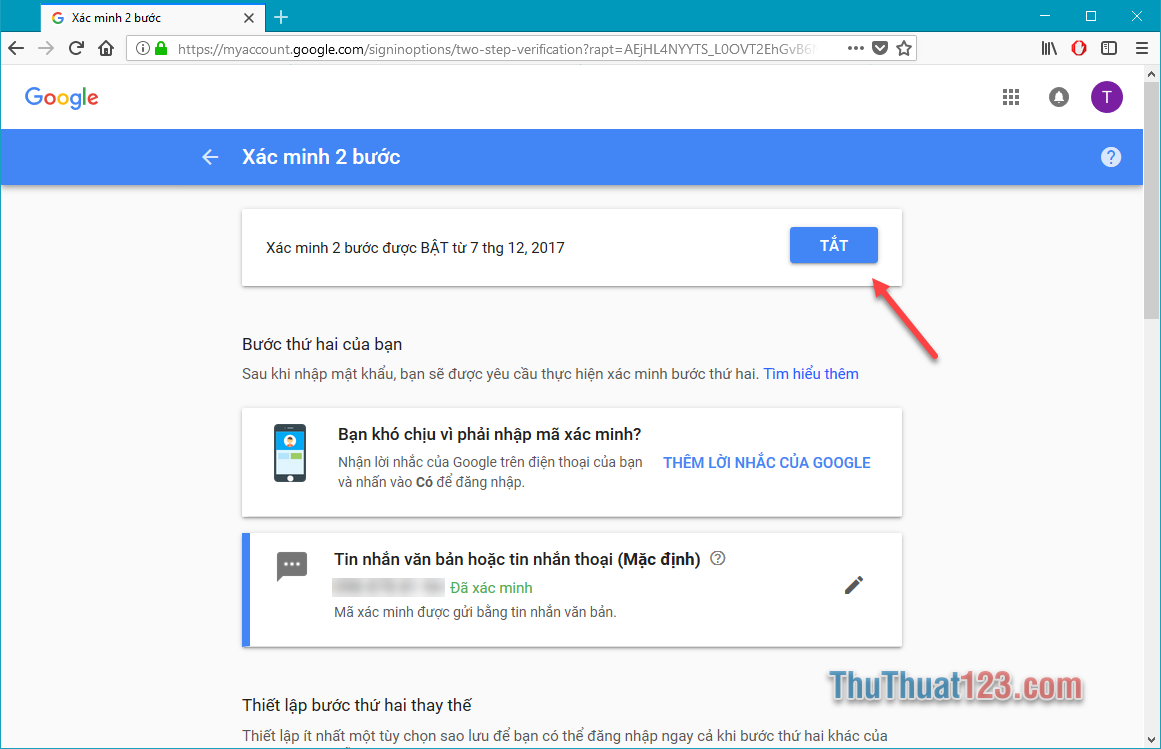
Khi có thông báo hiện lên các bạn chọn TẮT là xong
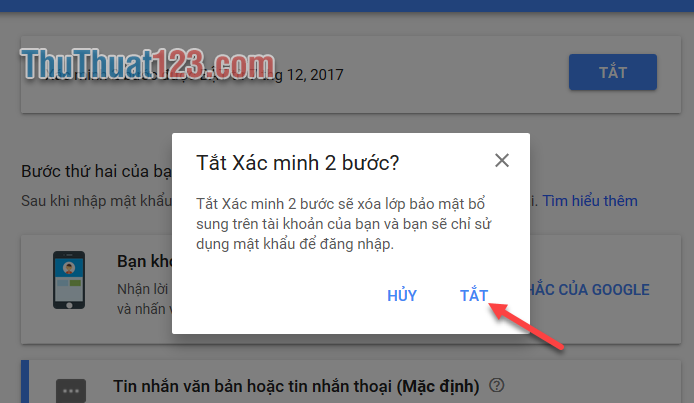
Trên đây là bài hướng dẫn cách bật tắt chế độ bảo mật 2 lớp cho tài khoản Gmail. Hy vọng qua bài viết này các bạn sẽ biết cách bảo vệ tài khoản Gmail của mình tốt hơn. Chúc các bạn thành công!